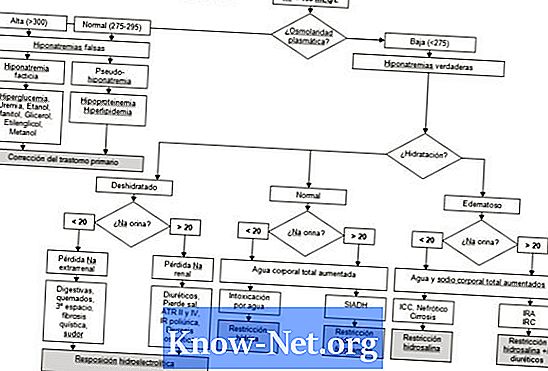Turinys

„Adobe Photoshop“ programinėje įrangoje yra puikus įrankių rinkinys, skirtas kurti skaitmeninius meno kūrinius, tačiau norint redaguoti nuotraukas jūsų „lengvesnė“ „Photoshop Elements“ versija gali būti ideali. Dirbdami elementuose galite valdyti, kaip atrodo jūsų nuotraukos, neatsižvelgiant į tai, kas nutiko kitoje fotoaparato objektyvo pusėje. Atlikite pataisymus ekrane, pvz., Pašalinkite saulės spindesį ir sumažinkite jo atspalvį, vos spustelėdami kelis elementų įrankius.
1 žingsnis
Atidarykite „Photoshop Elements“, spustelėkite skirtuką „Failas“ ir pasirinkite „Atidaryti“. Pasirinkite nuotrauką ir dukart spustelėkite failo pavadinimą. Vaizdas bus atidarytas „Elements“ darbo srityje.
2 žingsnis
Atidarykite meniu „Langas“ ir pasirinkite „Sluoksniai“, kad atidarytumėte „Sluoksnių“ paletę. Atkreipkite dėmesį, kad yra sluoksnis, vadinamas „fonu“.
3 žingsnis
Kairėje ekrano pusėje paletės „Įrankiai“ apačioje spustelėkite įrankį „Padidinti“ (kuris atrodo kaip padidinamasis stiklas). Padidinkite vaizdo plotą saulės spinduliais.
4 žingsnis
Spustelėkite „Lasso“ įrankį paletėje „Įrankiai“. Nubrėžkite kontūrą aplink švytėjimo dalį, kurią norite ištaisyti. Aplink ženklą pasirodys mirksinčios linijos; dešiniuoju pelės mygtuku spustelėkite ir pasirinkite „Layer via Copy“. Atkreipkite dėmesį, kad „Sluoksnių“ paletėje yra naujas „1 sluoksnis“ (1 sluoksnis).
5 žingsnis
Ekrano viršuje atidarykite meniu „Vaizdas“, spustelėkite „Koregavimai“ ir pasirinkite „Lygiai“. Vilkite langą „Lygiai“ į ekrano šoną, kad galėtumėte matyti ir ryškumo sritį, ir langą. Pastumkite baltą trikampį po skiltimi „Išvesties lygiai“ kairėje, sumažindami ryškumą tamsindami pasirinktą sritį. Atkreipkite dėmesį į skaičių laukelyje po baltu trikampiu ir spustelėkite mygtuką „Gerai“.
6 žingsnis
Spustelėkite „fono“ sluoksnį paletėje ir pakartokite procedūras „Lasso“ ir „Layer via Copy“ kitoje saulės vietoje. Pakartokite procedūras „Vaizdas“, „Koregavimai“ ir „Lygiai“, tačiau užuot stumdę baltą trikampį, įveskite skaičių laukelyje, kad garantuotumėte, jog spalvos tos pačios spalvos pasikeis ir toje pačioje vietoje, kaip lango langas ar kažkieno marškiniai. Kai būsite patenkinti, spustelėkite „Gerai“.
7 žingsnis
Pakartokite sluoksnių procedūrą, visada pradėdami nuo „fono“ sluoksnio, kad ištaisytumėte visas kitas saulės vietas paveikslėlyje. Spustelėkite mažų linijų piktogramą paletės „Sluoksniai“ viršuje. Spustelėkite „Išlyginti vaizdą“.
8 žingsnis
Spustelėkite meniu „Failas“, tada „Išsaugoti kaip“ ir įveskite naują nuotraukos pavadinimą, kad nepakeistumėte originalo.